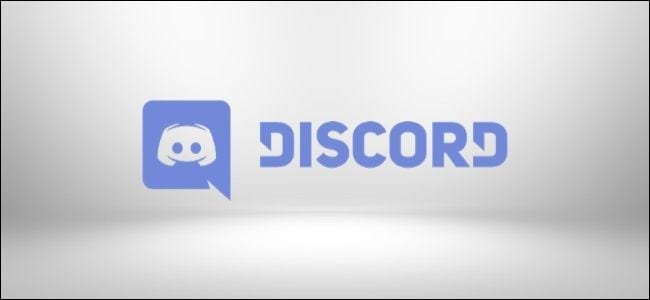
Os arquivos de cache do Discord aumentam com cada imagem, vídeo e GIF engraçado que você envia e recebe na plataforma, ocupando o espaço do disco desnecessariamente. Você pode seguir as etapas abaixo para limpar facilmente os arquivos de cache do Discord em seu dispositivo Windows 10, Mac, iPhone, iPad ou Android.
Como limpar arquivos de cache do Discord no Windows
Para limpar os arquivos de cache do Discord em seu PC com Windows, você deve excluir os arquivos manualmente.
Você os encontrará na pasta Discord AppData. Para abri-lo no Windows File Explorer, digite o seguinte na caixa de caminho do arquivo:
%appdata%discord

No diretório do Discord AppData, localize as pastas “Cache”, “Code Cache” e “GPUCache”. Você pode clicar com o botão direito do mouse em cada um deles e clicar em “Excluir”.

Você precisará esvaziar a Lixeira depois para garantir que os arquivos sejam totalmente excluídos. Para fazer isso, basta clicar duas vezes no ícone da Lixeira em sua área de trabalho e clicar em “Esvaziar Lixeira”.

Como limpar arquivos de cache do Discord em um Mac
Você pode limpar os arquivos de cache do Discord de maneira semelhante em um Mac. Primeiro, abra o Finder e clique em Ir> Ir para a pasta.

Para acessar a pasta oculta com os arquivos Discord, digite o seguinte na caixa de texto “Vá para a pasta”:
~/Library/Application Support/discord/
Na pasta de dados do Discord, clique com o botão direito nas pastas “Cache”, “Code Cache” e “GPUCache” e clique em “Mover para o Lixo” (ou “Mover para o Lixo”).

Em seguida, você precisará esvaziar a pasta Lixeira. Apenas clique com o botão direito do mouse no ícone da Lixeira no Dock e clique em “Esvaziar Lixeira” (ou “Esvaziar Lixeira”).

Como limpar arquivos de cache do Discord no Android
Assim como em PCs e Macs com Windows, a versão Android do aplicativo Discord salva certos arquivos (como imagens e vídeos) como arquivos de cache.
Você pode limpá-los esvaziando o cache do Discord no menu de configurações do Android. As etapas variam, dependendo do seu dispositivo e da versão do Android – as seguintes funcionarão especificamente para o Android 10 ou mais recente.
Primeiro, deslize para baixo uma (ou duas vezes) de cima para baixo e toque no ícone de engrenagem para ir para o menu “Configurações” do seu dispositivo e, em seguida, toque em “Aplicativos”.

Role para baixo até “Discord” ou digite-o na barra de pesquisa na parte superior e toque nele para continuar.

No menu “Discord”, você verá quanto armazenamento o aplicativo está usando no momento. Toque em “Armazenamento” para acessar mais opções.

No menu “Armazenamento”, você pode limpar todos os dados do aplicativo ou simplesmente limpar todos os arquivos de cache salvos; toque em “Limpar Cache” para fazer o último.

Isso excluirá imediatamente todos os arquivos de cache em excesso para o aplicativo Discord em seu dispositivo Android. Você pode fazer isso regularmente para manter a quantidade de dados salvos pelo aplicativo no mínimo.
Como limpar arquivos de cache do Discord em um iPhone ou iPad
Infelizmente, não existe um método integrado para excluir arquivos de cache em um iPhone ou iPad. Você deve excluir o aplicativo Discord para limpar todos os arquivos de cache que possam ter sido salvos e, em seguida, reinstalá-lo a partir da App Store.
Para fazer isso, toque em Ajustes> Geral> Armazenamento do iPhone (ou iPad) e, em seguida, role para baixo e toque em “Discord.”

Em seguida, toque em “Excluir aplicativo” e toque novamente na tela seguinte para confirmar.

Como alternativa, você pode manter pressionado o ícone do Discord na tela inicial e tocar em “Excluir aplicativo” para excluir o Discord.

Depois que o aplicativo for removido, localize-o na App Store e reinstale-o. Você precisará entrar novamente em sua conta do Discord para usar o aplicativo novamente.


